Excel文件删除后不在回收站中
Excel表格是当今使用广泛的数据可视化工具,它可以方便用户管理数据。在保存Excel表格时,许多用户喜欢在一个文件夹中存放多个Excel文件并删除那些旧的Excel文件。
但这样的删除方式很危险,相当多的用户发现Excel被删除了回收站没有,而是被永久删除了。那Excel文件回收站清空恢复的方法是什么呢?不要着急,请继续往下阅读。
为什么删除的Excel文件不在回收站中?
为什么删除的Excel文件不在回收站中?以下是可能的原因:
1. 使用“Shift + Delete”快捷键或通过命令提示符删除文件。
2. 在USB设备或SD卡上删除文件会直接永久删除,只有在本地硬盘删除的文件才会被放入回收站。
3. 删除的文件大小远大于回收站设置的大小,除此之外,若回收站中已经装满了其他文件,那在删除新文件时,Windows将询问你是否要永久删除该文件,如果选择确认,文件将被永久删除。
4. 已删除的文件或文件夹是隐藏的,所以无法在回收站中看见,你可以在文件夹选项中设置显示隐藏文件。
5. 回收站被禁用,你可以检查回收站属性是否被改动,请确保没有勾选“不将文件移到回收站中…”。
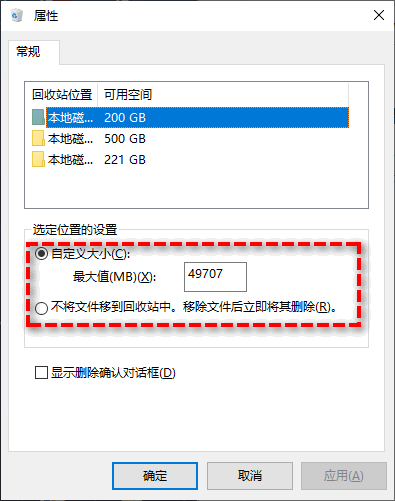
如何进行Excel文件回收站清空恢复?
Excel表格被删除回收站也清空了怎么恢复?这里向你介绍了3个解决该问题的方法,你可以根据自己情况选择方法进行操作。
方法1. 通过文件历史记录恢复已删除的Excel文件
文件历史记录可以帮你恢复丢失的文件,但前提条件也是你在数据丢失前进行过备份,否则该方法无法使用。
1.转到“控制面板”,然后点击“系统和安全”,选择“文件历史记录”。
2.点击“还原个人文件”。
3.点击“浏览文件”或“浏览文件夹”选择备份版本,选择保存还原的位置,然后开始还原即可。
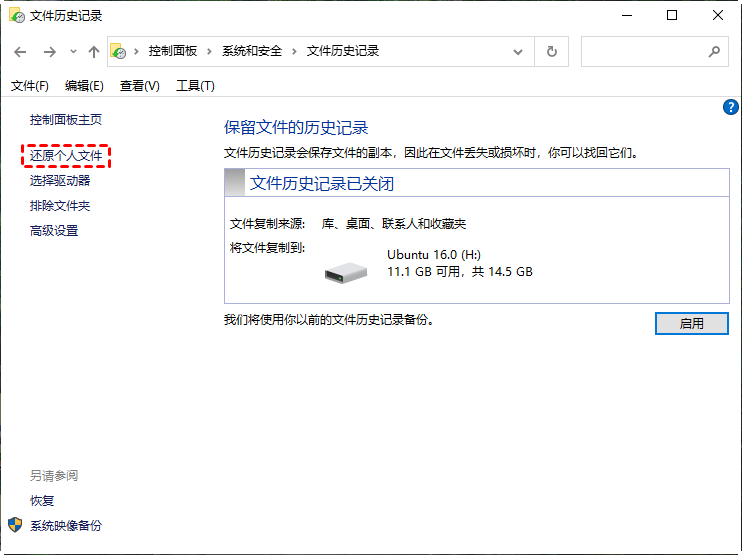
方法2. 还原以前版本的Excel文件夹
使用“以前的版本”功能是一个不错的选择,你可以通过以下方法来恢复Excel文件夹。
1. 按“Win + E”打开“文件资源管理器”。
2. 在找到包含需要恢复的Excel文件的文件夹,然后右键点击它并选择“属性”。
3. 点击上方“以前的版本”,根据时间选择需要的版本,然后点击“还原”等待完成即可。
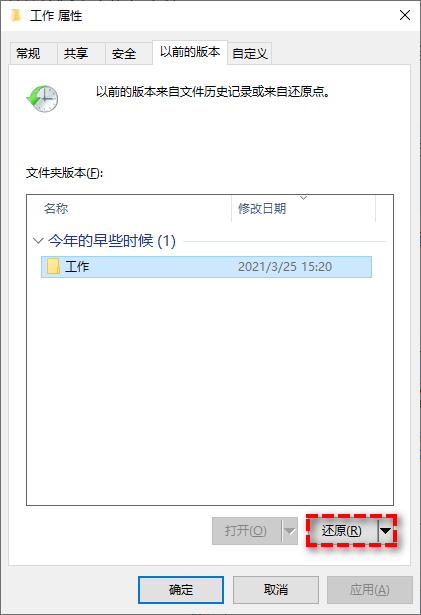
方法3. 通过备份和还原恢复已删除的Excel文件
备份和还原(Windows 7)可以帮你恢复丢失的文件,但前提条件是你在数据丢失前进行过备份,否则该方法无法使用。
1.转到“控制面板”,然后点击“备份和还原(Windows 7)”。
2.点击“还原我的文件”。
3.点击“浏览文件”或“浏览文件夹”选择备份版本,选择保存还原的位置,然后开始还原即可。
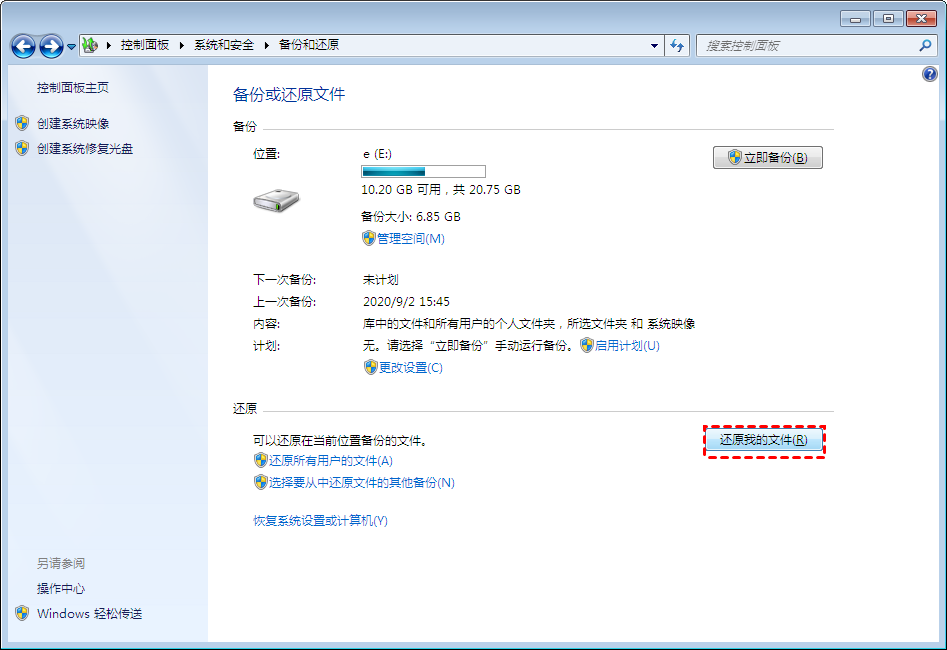
方法4. 通过专业工具恢复已删除的Excel文件
如果在回收站中找不到已删除的文件,那这些文件还能恢复吗?当然可以!你可以使用专业的数据恢复软件将数据恢复。说到数据恢复软件,你可以使用傲梅恢复之星。该软件使用起来既简单又快速,它可以自动扫描和过滤所有丢失或删除的文件,除此之外,该软件还有以下优点:
-
专为Windows系统设计,支持Windows 11/10/8/7 及Windows Server。
-
恢复速度快并且简单好操作。
-
可以将文件恢复到丢失或删除时的位置。
-
支持HDD/SSD/USB/SD卡等设备,以及200多种类型文件的恢复。
-
支持NTFS/FAT32/exFAT/ReFS文件系统。
1. 下载安装并打开傲梅恢复之星。
2. 将丢失数据的设备连接到电脑,然后在傲梅恢复之星主界面中选择该设备,再点击“开始扫描”。

3. 根据文件系统和数据丢失情况选择扫描方法,如果需要,可以使用高级设置。

4. 等待扫描完成后,选择你需要的数据,然后点击“恢复x个文件”,再选择恢复文件的保存位置即可。

总结
以上是Excel文件回收站清空恢复方法,如果前3种方法无效或无法使用,那你可以使用傲梅恢复之星来恢复数据。考虑到备份才是防止数据丢失的好方法,为了避免再次出现同样的问题,建议你使用傲梅轻松备份定期备份系统和重要数据,可以保护你重要数据和系统的安全。
